Criar seu primeiro design no Canva é uma tarefa simples e rápida — tudo o que você precisa está a apenas alguns cliques de distância.
Não importa se você precisa de uma imagem perfeita no trabalho ou deseja só mandar uma mensagem de bom dia para uma pessoa querida, você pode escolher entre personalizar os modelos disponíveis e começar uma arte do zero. Mas talvez você não conheça alguns recursos e ferramentas que podem facilitar (ainda mais) a sua vida.
E como aqui no Canva não poupamos nenhum esforço para que você aproveite nossa plataforma ao máximo, confira este artigo e aprenda a usar 12 funcionalidades excelentes para dar o visual que você sempre quis para seus designs.
1. Transformar os designs em sites responsivos
Imprimir para entregar em mãos ou compartilhar nas redes sociais ainda são ótimos meios para interagir com clientes, fazer convites a pessoas queridas e até divulgar uma campanha. Mas e se você pudesse apresentar sua arte personalizada em um site exclusivo?
Na verdade, você pode! Depois que você conclui a produção de uma arte no Canva, é possível compartilhá-la através de um link, que direcionará seus visitantes para uma página interativa e com o visual que você planejou. Para tanto, é só clicar em Publicar e depois em Website.
É a opção perfeita para demonstrar profissionalismo e organização. Ah, e se você precisar editar um detalhe, a atualização é automática e você não precisa se preocupar em gerar um novo link. Viu como design de sites não precisa ser complicado?

2. Inserir o design em um blog ou site utilizando código HTML
Se você trabalhou com blogs e sites na última década, sabe como a tarefa era complicada e nada econômica.
Era necessário comprar softwares de edição de imagens para produzir as artes e depois hospedá-las em serviços pouco acessíveis. No final, você ainda precisava dominar a linguagem HTML e transferir todo o código para o ambiente de hospedagem.
Será que você acreditaria que em um futuro bem próximo seria possível fazer tudo isso com uma só plataforma e sem precisar dominar conhecimentos técnicos? Incrível, não?
Transferir suas criações no Canva para um site, blog ou até ambientes Medium e WordPress é muito simples. Assim como você fez na dica anterior, clique em Publicar e, em seguida, no botão Incorporar. Seu código HTML fica disponível instantaneamente.
Ao criar e manter seus designs no Canva, você ganha mais do que agilidade — a praticidade também estará a seu favor. Sempre que você quiser atualizar uma arte já incorporada, é só editá-la na plataforma, sem precisar alterar o código.

3. Formar uma equipe para trabalhar de maneira colaborativa e à distância
Colaborar na criação de campanhas visuais é muito mais fácil do que você imagina. Esqueça os incontáveis turnos de edição enviados por e-mail ou a missão impossível de dividir o mouse com outras pessoas.
No Canva, você tem acesso a recursos completos de colaboração. É possível unir forças para criar a arte ideal para sua necessidade com amigos, família ou colegas de trabalho — cada um em seu dispositivo.
Como o ambiente de edição é online, você pode produzir designs com pessoas de qualquer lugar do mundo!
Tudo o que você precisa fazer é compartilhar seu trabalho com a pessoa desejada e atribuir a permissão de edição. Simples demais, não?
Além disso, os usuários do Canva Pro ainda podem criar pastas de colaboração, configurar modelos com a identidade visual da empresa e muito mais!

4. Fazer gifs para enviar aos amigos e publicar nas redes sociais
Sim, os gifs voltaram com tudo!
Seja para enviar uma mensagem engraçada por aplicativos de mensagens ou enfeitar suas publicações em redes sociais, criar gifs com fotos e ilustrações é uma ótima pedida.
Como todos os recursos do Canva, você não precisará baixar ou acessar plataformas adicionais… você pode usá-lo como app para fazer gifs!
Para produzir sua animação, você deve finalizar seu design e depois baixá-lo na modalidade Animação. É possível escolher entre vários estilos de efeitos e você ainda pode optar pelos formatos MP4 e GIF.

5. Usar atalhos para facilitar seu trabalho de criação
É verdade, o Canva possui tantas funções que seria necessária uma lista gigante de atalhos para explorar todas as possibilidades. Por isso, selecionei alguns dos mais úteis para o seu processo de criação.
Para adicionar um retângulo: R
Ah, como os retângulos facilitam tudo! Você pode usá-los para criar botões, destacar calls-to-action, organizar colunas, entre todas outras aplicações.
Sendo assim, nada mais justo que você tenha um atalho rápido para adicionar novos retângulos em seus designs, certo?
Ah, e não se esqueça que você pode usar a função de cortar seus retângulos para atingir as dimensões ideais para o que você precisa.
Para adicionar uma linha: L
Assim como os retângulos, as linhas também são ótimas cartas na manga na hora de produzir artes bonitas e organizadas. Você pode usá-las para separar colunas de texto, elementos gráficos ou até mesmo para enfeitar sua produção.
Com apenas uma tecla você pode adicionar quantas linhas quiser em seu design. Assim como você pode fazer com qualquer elemento gráfico no Canva, é possível editar e reposicionar suas linhas livremente.
Para deixar todo o texto maiúsculo: Ctrl/Command + Shift + K
Este é um dos atalhos preferidos de nossos usuários. Sim, alternar entre letras maiúsculas e minúsculas de forma manual pode dar certo trabalho, especialmente se você estiver trabalhando em uma arte com muitas caixas de texto, como infográficos.
Você já está acostumado com as funcionalidades descomplicadas do Canva, e aqui não poderia ser diferente: este mesmo comando pode ser usado tanto para tornar um texto totalmente maiúsculo, quanto para fazer o processo inverso.
Para selecionar todo o design: Ctrl/Command + A
Este é um comando comum a praticamente qualquer aplicação de informática. Mesmo assim, é um atalho que nem todo mundo conhece e, convenhamos, é indispensável.
Na hora de realizar ações que afetem todo o seu design, você só precisa apertar duas teclas antes de fazer a alteração necessária. Simples, não é mesmo?
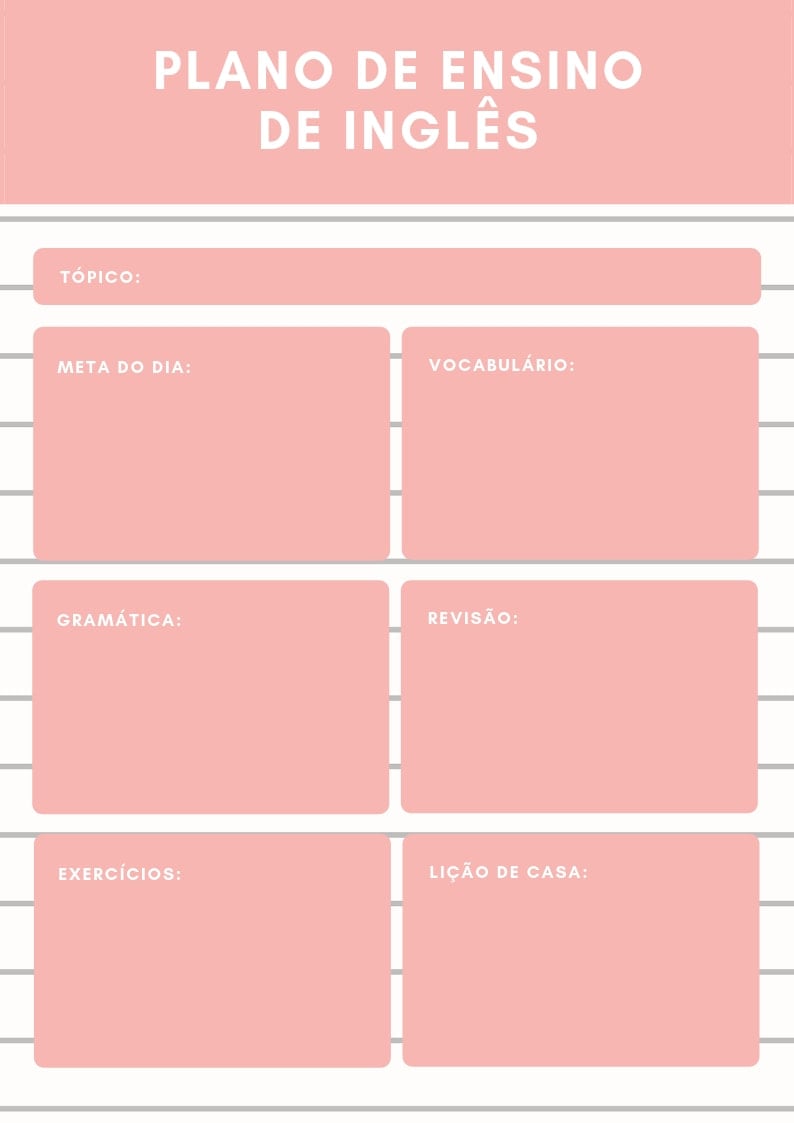
6. Inserir links nos designs feitos por você para promover seu site ou suas redes sociais
Segure-se aí, porque lá vai uma dica de ouro!
Na hora de criar suas apresentações, documentos em PDF ou compartilhar artes com o recurso de sites responsivos do Canva, você pode incluir hyperlinks em textos e elementos gráficos.
O limite desse recurso é a sua criatividade: você pode usá-lo para dar créditos a autores de dados e imagens, promover sua página, divulgar seu endereço de e-mail e perfis em redes sociais… use como quiser!
No canto superior direito do ambiente de edição, você pode encontrar o botão Link, que é representado por dois elos de uma corrente.
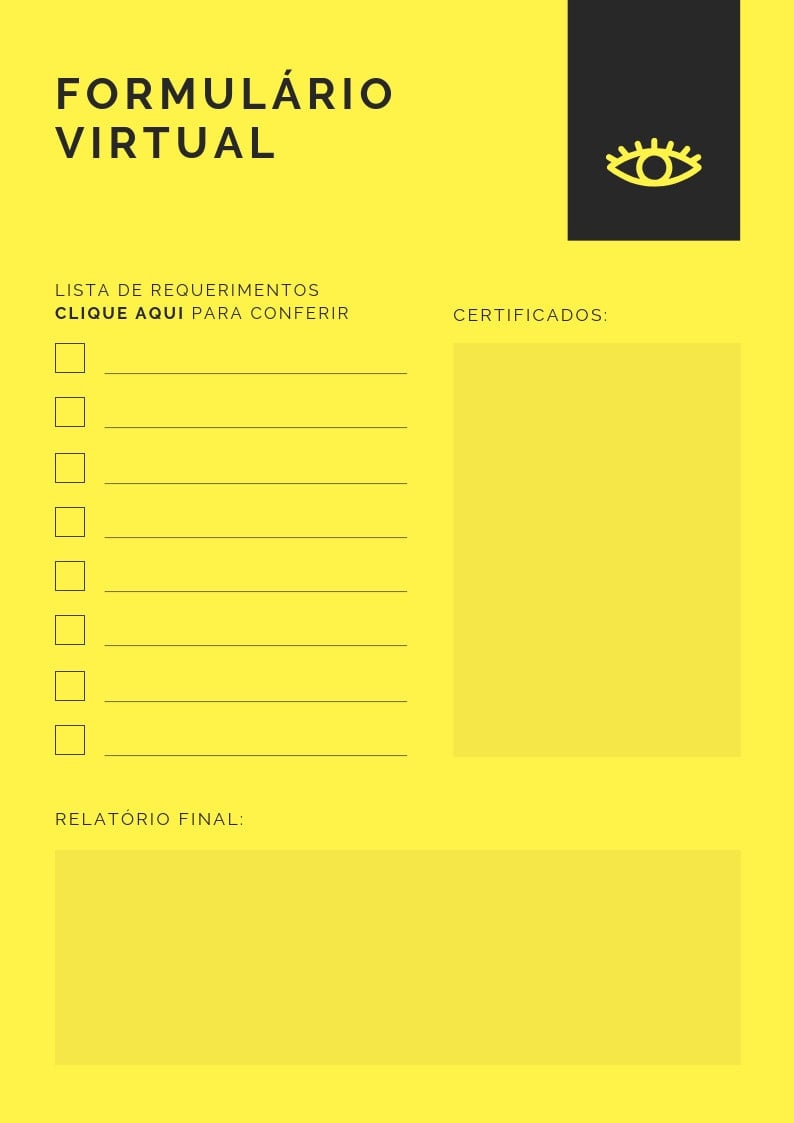
7. Escolher suas fotos no banco de imagens de alta qualidade
O sucesso de um bom design depende — e muito — da qualidade dos elementos visuais que você aplica, especialmente se você incluir fotografias em sua arte.
Dessa maneira, além de usar a biblioteca de imagens do Canva, você também pode acessar um acervo enorme de fotos gratuitas e premium no banco de imagens do Canva. São milhões de opções fotos nas mais variadas categorias. Explore tudo e você certamente encontrará o que precisa.
Agora você pode dizer adeus às imagens desfocadas e batidas dos mecanismos de busca.

8. Editar suas fotos online
Ainda precisa dar um acabamento melhor para sua foto, mas prefere um método descomplicado e rápido?
Então comemore: o Canva disponibilizou um editor de fotos profissional para que você possa adicionar filtros, redimensionar e incluir vários efeitos em suas fotografias.
Os recursos são completos e totalmente intuitivos — você não precisa ser um designer ou fotógrafo para deixar suas imagens com um acabamento perfeito.

9. Inserir suas próprias fontes no Canva para utilizar em seus designs
Está pensando em migrar sua produção de material de comunicação visual para o Canva, mas não abre mão de sua coleção de fontes? Não se preocupe.
Embora o Canva já disponibilize um dos melhores e mais atualizados bancos de fontes para design, você ainda pode carregar sua fonte favorita para a plataforma de edição.
Esse é um recurso exclusivo para os assinantes do plano Canva Pro, que você pode experimentar gratuitamente por 30 dias.

10. Escolher suas fontes com ajuda de nosso gerador automático de combinação
Caso você não tenha ideia de como devem ser as fontes do seu design ou precisa de uma inspiração para variar um pouco, também temos outro recurso que você vai adorar!
É verdade, a escolha da fonte perfeita para seu design depende de uma série de fatores, como o tipo de conteúdo, a modalidade de exibição e, claro, a legibilidade das informações.
Se você já conferiu nosso Guia Completo sobre Fontes, sabe que esta é uma etapa essencial para alcançar os objetivos de sua campanha de divulgação.
Contudo, a escolha das fontes que farão parte da sua criação não precisa ser um bicho de sete cabeças.
Sempre que você precisar de uma mãozinha com a escolha das tipografias que vão compor seu próximo design, conte com nosso gerador automático de combinação de fontes.
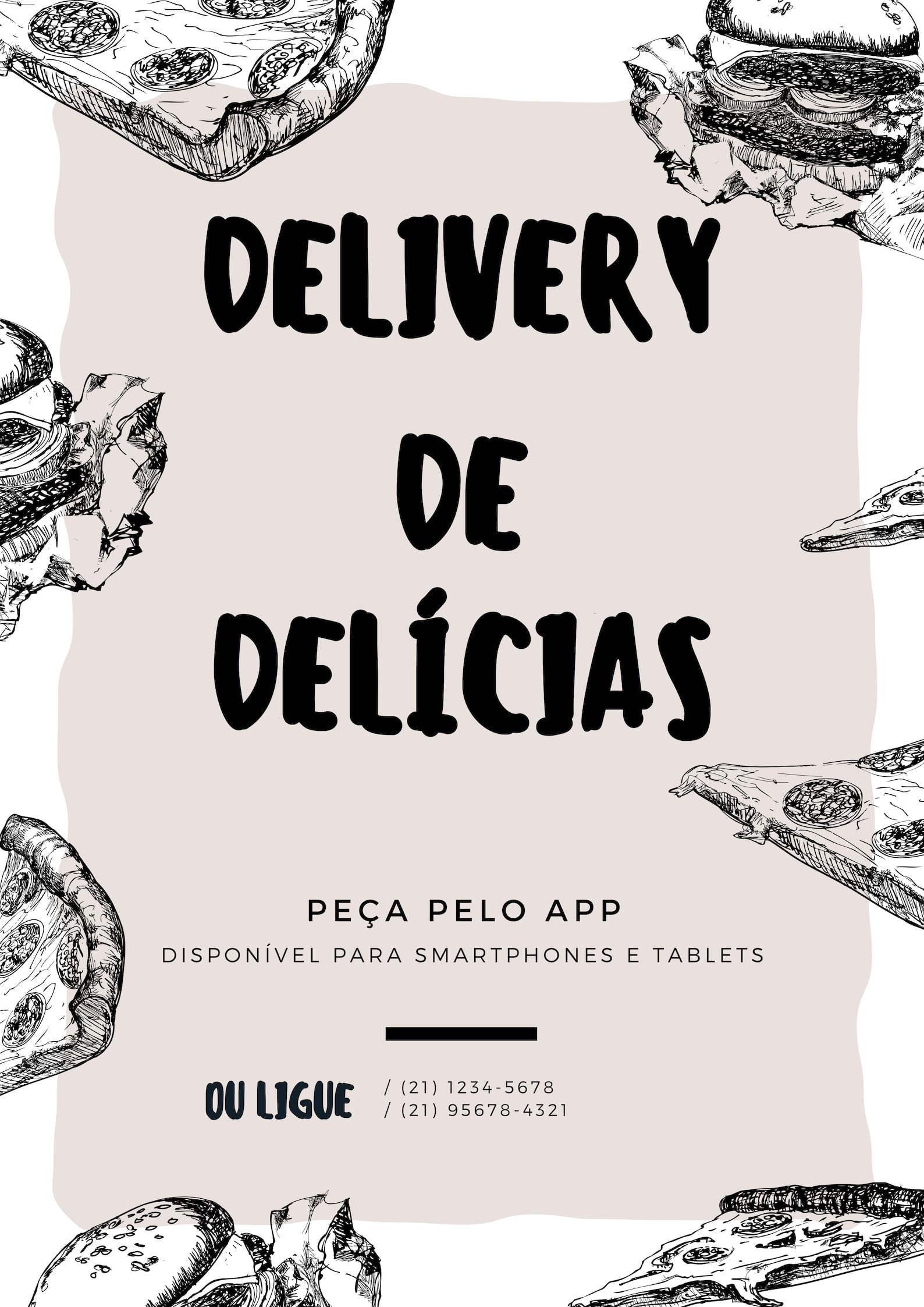
11. Criar sua paleta com base nas cores da sua foto
Você já se impressionou com as cores de uma paisagem ou se inspirou em uma bela fotografia para criar um design? Parabéns, essa é uma técnica usada por muitos designers profissionais e costuma dar excelentes resultados — principalmente na hora de transmitir uma ideia específica.
Mas saiba que você não precisa fazer isso de forma manual. Você pode simplesmente usar o recurso gratuito de criação de paleta de cores a partir de fotos do Canva. É só fazer o upload da imagem e… bem, é só isso mesmo! Em poucos segundos, você verá os tons que compõem a fotografia e seus respectivos códigos.
Calma, tem mais! Considere a próxima dica como um bônus. Para garantir que você terá em mãos a paleta de cores ideal para seu próximo design, você também pode utilizar a ferramenta de combinação de tons do Canva: ela é uma excelente fonte de inspiração e pode ajudar você na hora de adotar um conjunto certeiro de cores.

12. Encontrar um modelo de design com a temática certa usando o recurso Explorar Templates
Você precisa de modelos de convites de aniversário? Ou talvez esteja planejando um novo papel timbrado para sua empresa, é isso? Olha, seja qual for sua necessidade de templates gráficos, você certamente vai encontrar o que precisa no Canva.
O recurso Explorar Templates permite que você navegue pelos mais variados tipos de documentos e designs e confira milhares de modelos personalizáveis.
Ao escolher sua categoria, você será automaticamente direcionado para a plataforma de edição do Canva e poderá rolar a barra para visualizar templates com diferentes paletas, estilos, composições, fontes… você terá muitas opções para produzir a arte perfeita para a sua demanda.
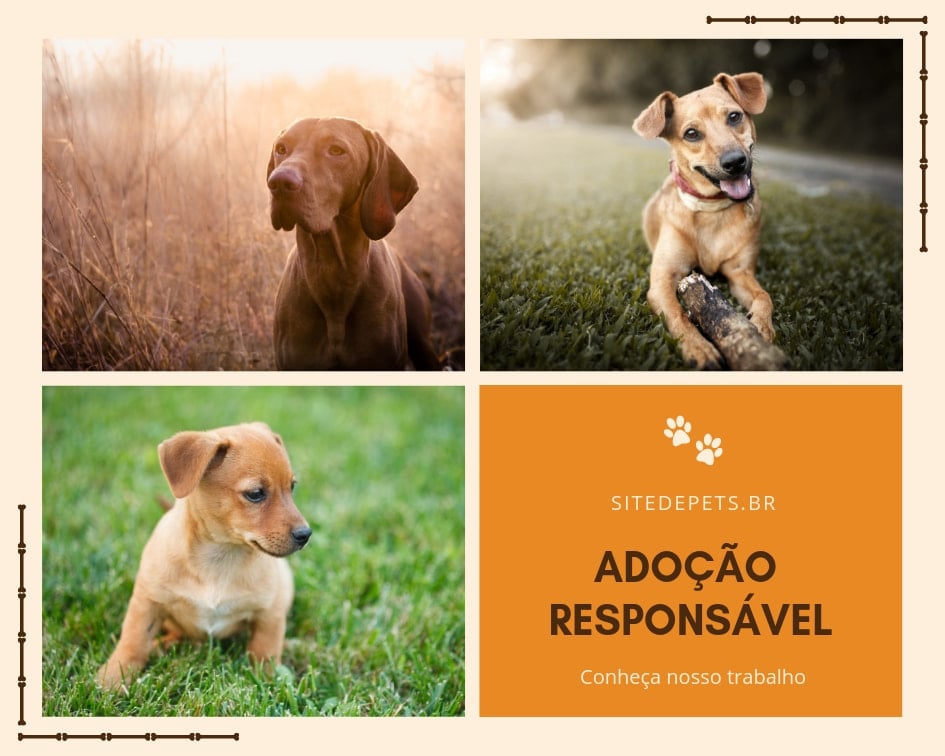
Mãos à obra
Comemore, porque agora você já pode se considerar um verdadeiro expert em Canva! Aproveite os 12 recursos que você acabou de aprender — além de todos os outros que você já conhecia — e crie artes ainda mais incríveis!
Se ainda precisar de algumas dicas para colocar a mão na massa, confira nosso post com 20 Princípios e Elementos do Design. Você vai adorar!
Bons designs!
Fonte: https://www.canva.com/pt_br/aprenda/12-recursos-canva-ainda-pouca-gente-conhece/